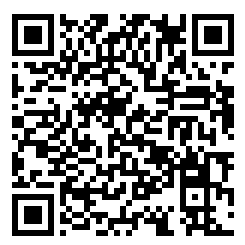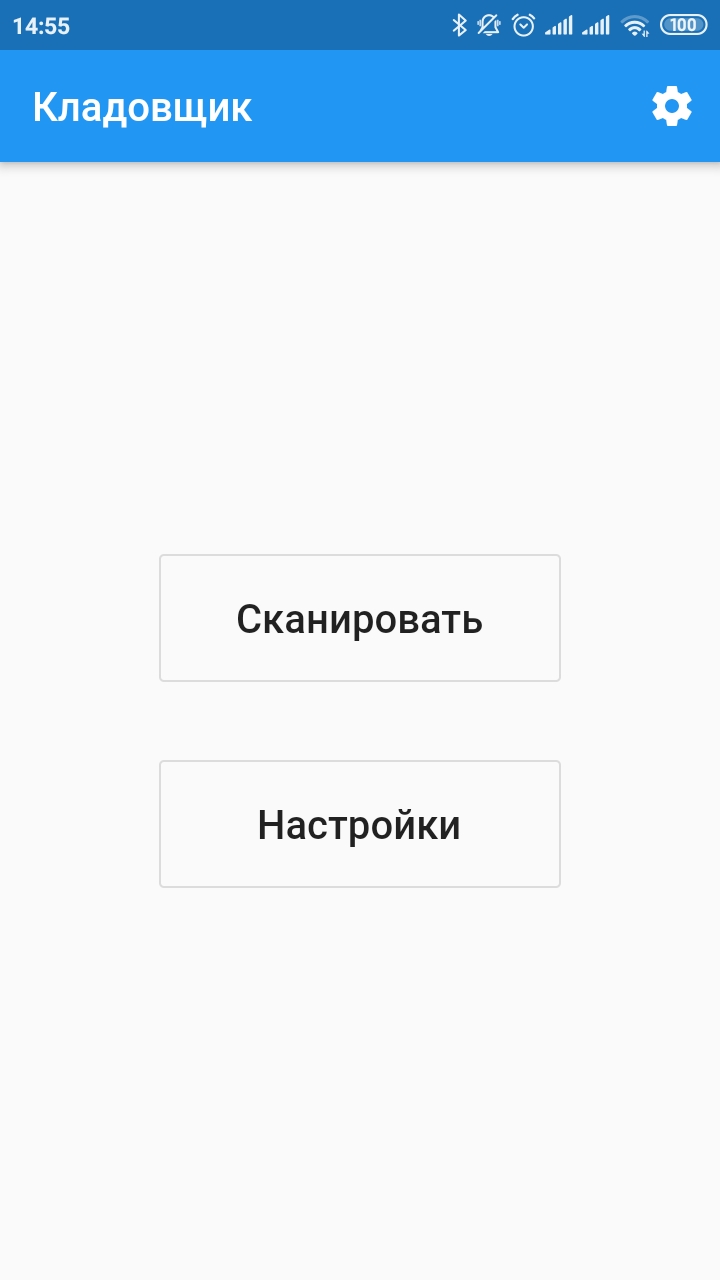Тест — различия между версиями
Olga (обсуждение | вклад) м (Полностью удалено содержимое страницы) |
Olga (обсуждение | вклад) м |
||
| Строка 1: | Строка 1: | ||
| + | <table style = "float:right;"> | ||
| + | <tr> | ||
| + | <td> | ||
| + | [[Файл:qr.png|thumb|200px|right]] | ||
| + | </td> | ||
| + | <td> | ||
| + | </td> | ||
| + | </tr> | ||
| + | </table> | ||
| + | Приложение '''Кладовщик''' позволяет использовать мобильный телефон как сканер штрихкодов или ТСД при работе в MeaSoft. Устанавливается на мобильное устройство или ТСД под управлением Android. | ||
| + | |||
| + | Сканер cчитывает штрихккод отправления с помощью камеры устройства и передает информацию в систему MeaSoft. Бесплатная функция. | ||
| + | |||
| + | Терминал сбора данных (ТСД) по штрихкоду выводит информацию об отправлении на экране устройства. Требуется лицензия на каждого пользователя. | ||
| + | |||
| + | Функциональность в режиме ТСД: | ||
| + | * прием отправлений на склад; | ||
| + | * просмотр информации об отправлении и плановом курьере на экране мобильного устройства; | ||
| + | * сканирование отправления на полку или в комплект курьера; | ||
| + | * выдача курьеру; | ||
| + | * контроль целостности заказа; | ||
| + | * обмен данными с системой MeaSoft. | ||
| + | |||
| + | Чтобы скачать приложение, перейдите по [https://play.google.com/store/apps/details?id=ru.measoft.courierexe_tsd ссылке] или отсканируйте код справа. | ||
| + | |||
| + | Мобильный телефон должен быть подключен к той же локальной сети, что и компьютер. Требуется версия Android 4.4W и выше. | ||
| + | |||
| + | = Начало работы со сканером = | ||
| + | |||
| + | # В MeaSoft откройте пункт главного меню '''Настройка''' > '''Параметры''' и перейдите на вкладку '''Оборудование'''. [[Файл:Параметры оборудование.png|none|400px]] | ||
| + | # Установите флажок '''Использовать терминал сбора данных''', укажите сетевой порт (!!!) и нажмите на кнопку '''Подключить ТСД'''. | ||
| + | # В выпадающем списке выберите свой IP-адрес и нажмите на кнопку '''ОК'''. Отобразится QR-код. | ||
| + | # В приложении '''Кладовщик''' нажмите '''Настройки''', далее '''Сканировать код''' и считайте QR-код с экрана компьютера.[[Файл:klad2.jpg|none|250px]] | ||
| + | # Сканер готов к работе. Вернитесь в выбору режимов и нажмите '''Сканер'''. Сканируйте штрихкоды, как при работе с обычным сканером. | ||
| + | |||
| + | = Начало работы с ТСД = | ||
| + | |||
| + | # Выполните шаги 1-4 настройки работы сканера. | ||
| + | # В приложении '''Кладовщик''' выберите режим работы '''ТСД'''. Откроется окно авторизации. | ||
| + | # Авторизуйтесь в приложении одним из следующих способов: | ||
| + | #* нажмите на кнопку '''Сканировать код''', в офисном приложении выберите пункт главного меню '''Настройки''' > '''Пользователи''', откройте [[Пользователи|карточку пользователя]] и нажмите на кнопку '''Авторизация в ТСД'''. Отобразится QR-код, отсканируйте его мобильным приложением; | ||
| + | #* в полях '''Логин''' и '''Пароль''' укажите учетные данные пользователя системы MeaSoft и нажмите '''Отправить'''. | ||
| + | # Откроется окно выбора функций ТСД. | ||
| + | |||
| + | Количество пользователей, которые могут подключиться к системе в режиме ТСД ограничено количеством пользовательских лицензий. | ||
| + | |||
| + | Чтобы просмотреть список подключенных пользователей, откройте пункт главного меню '''Настройка''' > '''Активные пользователи'''. Пользователи ТСД отображаются с соответствующей пометкой в столбце «Способ подключения». | ||
| + | |||
| + | = Прием отправлений = | ||
| + | |||
| + | = Поиск отправлений = | ||
Версия 10:01, 15 февраля 2022
Приложение Кладовщик позволяет использовать мобильный телефон как сканер штрихкодов или ТСД при работе в MeaSoft. Устанавливается на мобильное устройство или ТСД под управлением Android.
Сканер cчитывает штрихккод отправления с помощью камеры устройства и передает информацию в систему MeaSoft. Бесплатная функция.
Терминал сбора данных (ТСД) по штрихкоду выводит информацию об отправлении на экране устройства. Требуется лицензия на каждого пользователя.
Функциональность в режиме ТСД:
- прием отправлений на склад;
- просмотр информации об отправлении и плановом курьере на экране мобильного устройства;
- сканирование отправления на полку или в комплект курьера;
- выдача курьеру;
- контроль целостности заказа;
- обмен данными с системой MeaSoft.
Чтобы скачать приложение, перейдите по ссылке или отсканируйте код справа.
Мобильный телефон должен быть подключен к той же локальной сети, что и компьютер. Требуется версия Android 4.4W и выше.
Содержание
Начало работы со сканером
- В MeaSoft откройте пункт главного меню Настройка > Параметры и перейдите на вкладку Оборудование.
- Установите флажок Использовать терминал сбора данных, укажите сетевой порт (!!!) и нажмите на кнопку Подключить ТСД.
- В выпадающем списке выберите свой IP-адрес и нажмите на кнопку ОК. Отобразится QR-код.
- В приложении Кладовщик нажмите Настройки, далее Сканировать код и считайте QR-код с экрана компьютера.
- Сканер готов к работе. Вернитесь в выбору режимов и нажмите Сканер. Сканируйте штрихкоды, как при работе с обычным сканером.
Начало работы с ТСД
- Выполните шаги 1-4 настройки работы сканера.
- В приложении Кладовщик выберите режим работы ТСД. Откроется окно авторизации.
- Авторизуйтесь в приложении одним из следующих способов:
- нажмите на кнопку Сканировать код, в офисном приложении выберите пункт главного меню Настройки > Пользователи, откройте карточку пользователя и нажмите на кнопку Авторизация в ТСД. Отобразится QR-код, отсканируйте его мобильным приложением;
- в полях Логин и Пароль укажите учетные данные пользователя системы MeaSoft и нажмите Отправить.
- Откроется окно выбора функций ТСД.
Количество пользователей, которые могут подключиться к системе в режиме ТСД ограничено количеством пользовательских лицензий.
Чтобы просмотреть список подключенных пользователей, откройте пункт главного меню Настройка > Активные пользователи. Пользователи ТСД отображаются с соответствующей пометкой в столбце «Способ подключения».